
- Auteur John Day [email protected].
- Public 2024-01-30 11:17.
- Laatst gewijzigd 2025-01-23 15:01.

Hallo.
Ik wil je graag vertellen over de geschiedenis van het maken van een eenvoudig puzzelspel "Puzzle" met Arduino UNO en TFT-Shield.
Om het spel te maken had ik de volgende componenten nodig:
- Arduino UNO
- Voedingsadapter (AC-DC) 6-12V voor Arduino UNO
- Micro SD kaart
- TFT-schild
Stap 1: Eerste versie

Het TFT-schild is handig omdat het een slot heeft voor het aansluiten van een micro SD-kaart en een geïntegreerde hardware Jpeg-decoder. Met deze functie kunt u snel en eenvoudig uw eigen fotolijst maken om foto's te bekijken (uiteraard op basis van een demo). Dat is wat ik eerst deed. Maar toen verveelde ik me door alleen maar naar de foto's te kijken en toen kwam het idee in me op: zou ik proberen een logisch spel te maken? Meerdere avonden werden besteed aan het schrijven van een schets voor Arduino Uno. En de eerste versie was klaar.
Een foto wordt geladen vanaf de microSD-kaart, het beeld op het scherm wordt verdeeld in 4x3 cellen, de cel rechtsonder verdwijnt en alle cellen beginnen willekeurig te bewegen. Door op de linkerknop onder het scherm te drukken kun je de volgende foto laden. Door op de middelste knop te drukken kun je het spel starten - om puzzels te verzamelen. Puzzels verplaatsen door op het touchscreen TFT-Shield te drukken. Als voorbeeld heb ik foto's van instructables.com opgenomen op een micro SD-kaart. U kunt al uw foto's opnemen op de micro SD-kaart.
Stap 2: Functionaliteit toevoegen

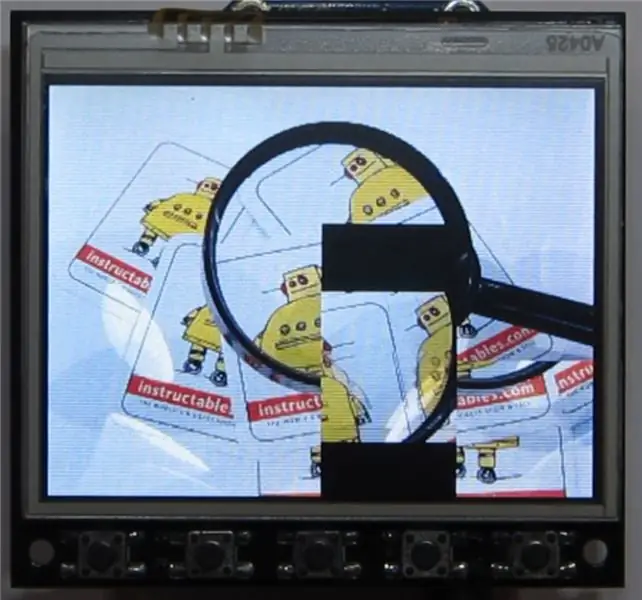

Het verzamelen van puzzels 4x3 is interessant, maar gemakkelijk en snel genoeg. Ik wilde het spel ingewikkelder maken, bijvoorbeeld om de partitie te vergroten van 4x3 naar 8x6.
Ik heb de mogelijkheid toegevoegd om het aantal kolommen en rijen in de schets in te stellen (aanbevolen: 4x3, 4x6, 8x3, 8x6). Spelen is veel moeilijker en langer geworden. En het is veel moeilijker geworden om door de puzzels te navigeren.
Ik besloot een hint toe te voegen - toen ik op de vierde knop klikte (van links naar rechts), verschijnen celnummers op het scherm. Wanneer je op de tweede knop klikt (van links naar rechts) verdwijnen tips op het scherm. Wanneer u op de eerste knop klikt, kunt u de kleur van de tooltip wijzigen (afhankelijk van de foto) om de tooltip zo leesbaar mogelijk te maken.
Stap 3: Demonstratie
Als resultaat van mijn werk kreeg ik een spel, voor de demonstratie waarvan ik de volgende video heb gemaakt.
Aan het einde van de instructies voeg ik de schets TFT_shield_Puzzle toe. Om de schets te compileren moet je de bibliotheek YATFT installeren.
Ik hoop dat je genoten hebt van mijn instructies.
Bedankt voor het kijken.
Aanbevolen:
Scratch Doolhof Puzzel: 5 stappen
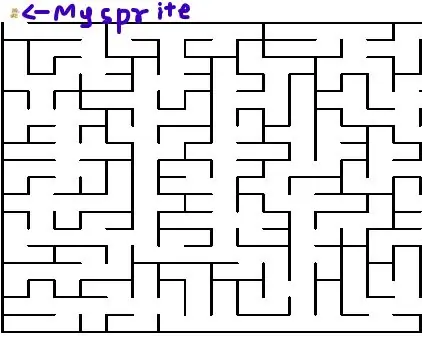
Scratch Maze Puzzle: Vandaag gaan we een eenvoudig, maar moeilijk doolhof maken met Scratch. Scratch is een op blokken gebaseerde visuele programmeertaal. Om te beginnen, hier zijn de dingen die nodig zijn: Een apparaat waarop je Scratch kunt draaien Let's go
Ontsnap aan het blad (Excel-puzzel): 5 stappen (met afbeeldingen)

Ontsnap aan het blad (Excel-puzzel): Ontsnap aan het blad is een klein Excel-spel dat ik enkele jaren geleden heb samengesteld om een groep collega's wat meer geavanceerde Excel-vaardigheden te leren terwijl ik een beetje plezier heb met Trivia en Logic-puzzels, twee dingen waar ik dol op ben! game is een combinatie van Excel voor
Augmented Reality-puzzel: 11 stappen

Augmented Reality Puzzle: Puzzelspellen zijn gewoon geweldig. Er zijn allerlei soorten puzzels, de typische legpuzzel, het doolhof, met tokens en zelfs videogames van dit genre (bijvoorbeeld Captain Toad). Puzzelspellen vereisen dat de speler een probleemoplossende strategie ontwerpt
Op kleuren gebaseerde puzzel: 6 stappen
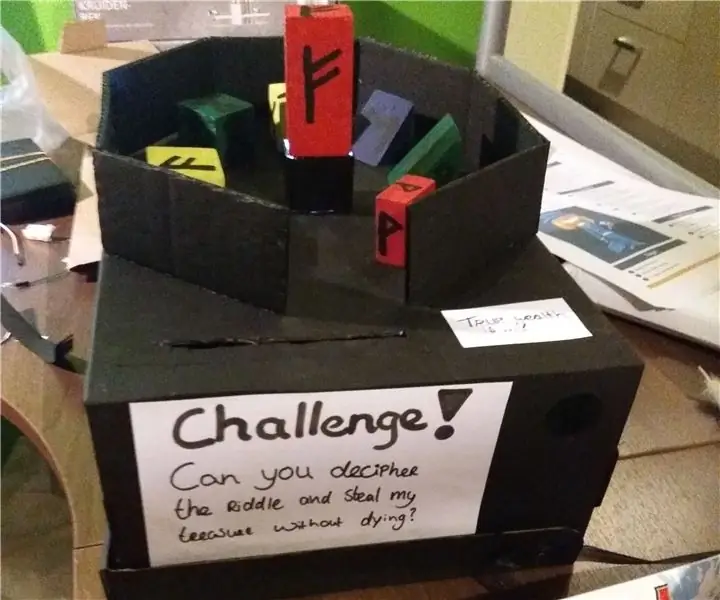
Kleurgebaseerde puzzel: Hallo daar! Voor een schoolproject genaamd "If This Then That" Ik moest een interactief object bouwen met Arduino. Ik besloot een op kleuren gebaseerde puzzel te bouwen met een eenvoudig feedbacksysteem. Wat het doet (in het kort): Het bepaalt de kleur van het object
Puzzel met behulp van elektronica Circuit: 15 stappen

Puzzel met behulp van elektronische schakeling.: Ik denk aan een puzzel en er kwam een idee in me op om een puzzel te maken met behulp van een aantal elektronische componenten zoals weerstanden, LED's, diodes enz. Hier ga ik een puzzel maken met behulp van elektronische schakelingen. Ik ga alleen weerstanden van 1K ohm gebruiken in de wh
